Outlookでカテゴリから連絡先グループを作成するにはどうすればよいですか?
何らかの理由で、Outlookで特定のカテゴリにいくつかの連絡先をマークしているかもしれません。そして今、これらのマークされた連絡先で連絡先グループを作成する必要がありますが、どのように対処しますか?この記事では、Outlookで特定のカテゴリから連絡先グループを作成する方法を紹介します。
- AI技術を活用してメールの生産性を向上させ、迅速な返信、新規作成、メッセージ翻訳などをより効率化
- 自動CC/BCCやルールによる自動転送でメールを自動化;交換サーバーを必要とせず自動返信(外出中)を利用可能...
- BCC警告や、添付ファイルを忘れた場合の「添付ファイルがない場合のリマインダー」などを利用...
- 添付ファイル付きでの返信(全員)、挨拶または日時をシグネチャや件名に自動追加、複数のメールに返信などの機能でメール効率を改善...
- メール取り消し、添付ファイルツール(すべて圧縮、すべて自動保存…)、重複したメールの削除、クイックレポートなどでメール業務を合理化...
次の手順では、Microsoft Outlookで特定のカテゴリから連絡先グループを簡単に作成する方法を説明します。
ステップ1: ピープルビュー(または連絡先ビュー)に切り替え、指定されたカテゴリの連絡先が含まれている指定された連絡先フォルダを開きます。
ステップ2: 連絡先上部の検索ボックスにカーソルを置き、リボン内の検索ツールを有効にします。
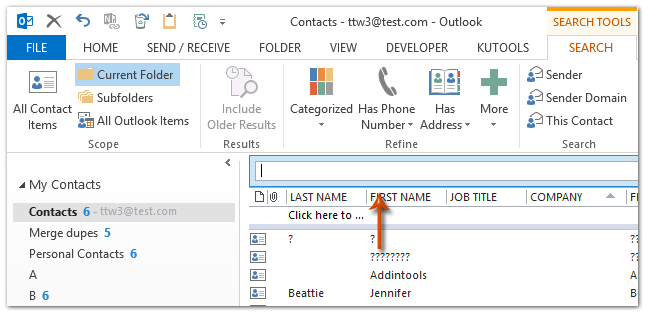
注意:Outlook 2007では、矢印をクリックしてクエリビルダーを展開します。 ![]() 連絡先リストの上にある矢印をクリックし、次に「 条件を追加 > カテゴリー」 を選択して、クエリビルダーにカテゴリー項目を表示します。
連絡先リストの上にある矢印をクリックし、次に「 条件を追加 > カテゴリー」 を選択して、クエリビルダーにカテゴリー項目を表示します。
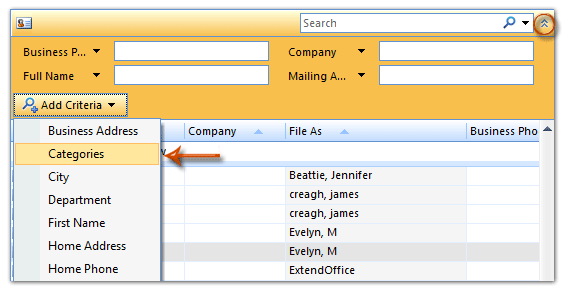
ステップ3: カテゴライズボタン(またはカテゴリー項目)をクリックし、検索タブのドロップダウンリストから指定されたカテゴリーを選択します。
例として、検索タブで「カテゴライズ >オレンジカテゴリー」をクリックします。

ステップ4: 次に、オレンジカテゴリーとしてマークされたすべての連絡先が一覧表示されます。Ctrl + Aキーを同時に押しながら、1つの連絡先をクリックしてすべての検索結果を選択し、右クリックして「移動>フォルダにコピー」を選択します。以下のスクリーンショットをご覧ください:
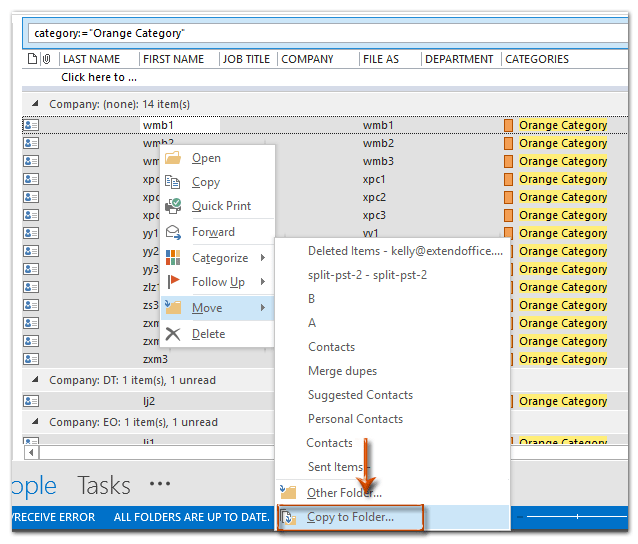
注意: Outlook 2007では、選択した連絡先を右クリックし、右クリックメニューから「フォルダに移動」を選択します。ちなみに、1つの連絡先のみを選択した場合、「フォルダに移動」オプションは表示されません。
ステップ5: 選択した連絡先を指定されたカテゴリーで新しいフォルダに移動またはコピーするには、次の操作が必要です:
(1) 「アイテムの移動」または「アイテムのコピー」ダイアログボックスで、「新規」ボタンをクリックします;
(2) 「新しいフォルダの作成」ダイアログボックスで、名前ボックスに新しいフォルダの名前を入力し、フォルダの配置場所を選択ボックスで連絡先フォルダを選択します;
(3) 両方のダイアログボックスを閉じるため、OKボタンを2回クリックします。
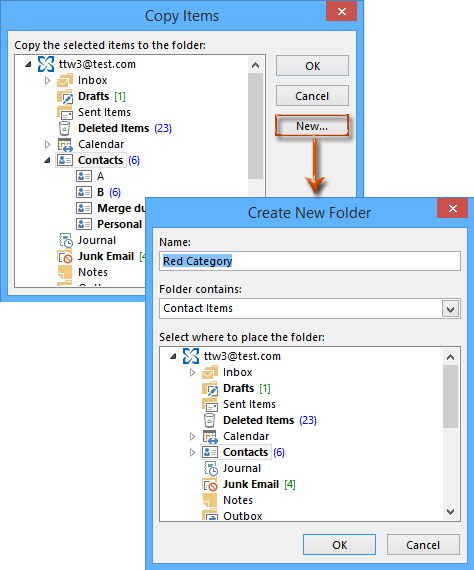
ステップ6: 連絡先またはピープルビューのホーム タブにある「新しい連絡先グループ」ボタンをクリックして、新しい連絡先グループを作成します。
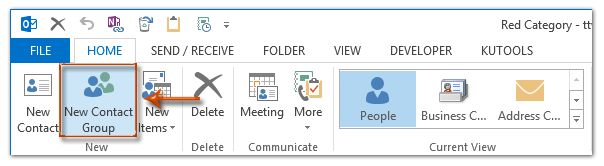
注意: Outlook 2007では、「ファイル>新規>配布リスト」をクリックする必要があります。
ステップ7: 連絡先グループウィンドウで、名前ボックスに連絡先グループの名前を入力し、連絡先グループタブの「メンバーの追加>Outlook連絡先から」をクリックします。以下のスクリーンショットをご覧ください:
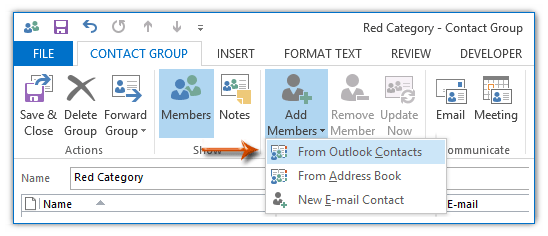
注意: Outlook 2007では、配布リストタブの「メンバーの選択」ボタンをクリックします。
ステップ8: 「メンバーの選択」ダイアログボックスで、アドレス帳ボックスをクリックし、ステップ5で作成したフォルダをドロップダウンリストから指定します。
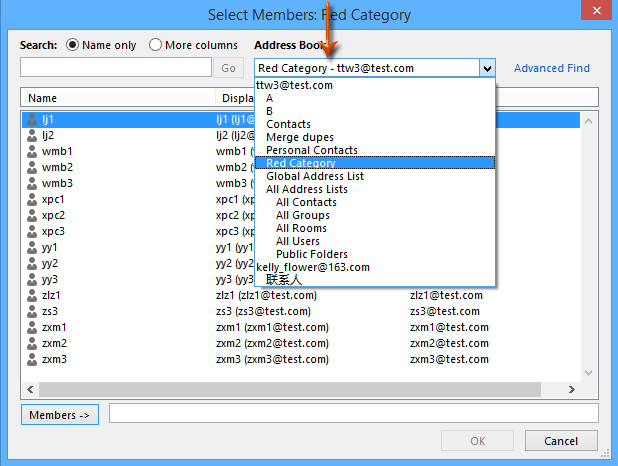
ステップ9: Shiftキーを押しながら最初と最後の連絡先をクリックして、指定されたフォルダ内のすべての連絡先を選択し、次に「メンバー」ボタンをクリックし、最後に「OK」ボタンをクリックします。
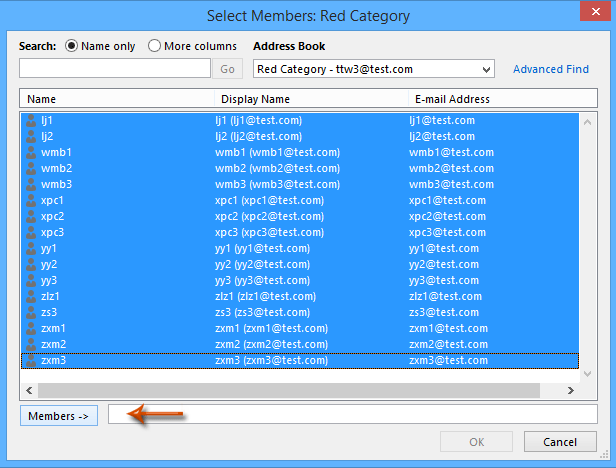
ステップ10: これで連絡先グループウィンドウに戻り、「保存して閉じる」ボタンをクリックします。
これまでのところ、指定されたカテゴリでマークされた連絡先による連絡先グループを作成しました。
最高のオフィス生産性ツール
最新情報: Kutools for Outlook 無料版リリース!
新しくなった Kutools for Outlook を100以上の素晴らしい機能とともに体験してください!今すぐダウンロードしてみましょう!
🤖 Kutools AI : 高度なAI技術を活用し、メールの返信、要約、最適化、拡張、翻訳、作成までを簡単に処理します。
📧 メール自動化: 自動返信(POPとIMAPに対応) / スケジュール電子メールを送信 /送信時にルールで自動 CC/BCC / 高度なルールによる自動転送 / 挨拶を自動追加 / 複数宛先メールを自動的に一通ずつ分割...
📨 メール管理: メールの取り消し / 件名などで詐欺メールをブロックする / 重複メールを削除 / 高度な検索 / フォルダーを整理...
📁 添付ファイルプロ: 一括保存 / 一括切り離し / 一括圧縮 / 自動保存 / 自動的に切り離す / 自動圧縮...
🌟 インターフェイスマジック: 😊さらに美しくてクールな絵文字 /重要なメール到着時に通知 / Outlookを閉じるのではなくグループを最小化...
👍 ワンクリック便利機能: 全員に【Attachment】付きで返信 / フィッシング対策メール / 🕘送信者のタイムゾーン表示...
👩🏼🤝👩🏻 連絡先&カレンダー: 選択したメールから一括で連絡先を追加 /連絡先グループを個別グループに分割 / 誕生日のリマインダーを削除...
お好みの言語で Kutools を利用可能 ― 英語、スペイン語、ドイツ語、フランス語、中国語など40以上の言語に対応!
Kutools for Outlookをワンクリックですぐに利用開始。待たずに今すぐダウンロードして効率を高めましょう!


🚀 ワンクリックダウンロード — Office用アドインをすべて入手
強くおすすめ: Kutools for Office(5-in-1)
ワンクリックで五つのインストーラーを同時ダウンロード ― Kutools for Excel、Outlook、Word、PowerPoint、Office Tab Pro。 今すぐダウンロード!
- ✅ ワンクリックの便利さ: 五つのセットアップパッケージを一度にダウンロードできます。
- 🚀 あらゆるOffice作業に準備完了: 必要なアドインをいつでもインストール可能です。
- 🧰 含まれるもの: Kutools for Excel / Kutools for Outlook / Kutools for Word / Office Tab Pro / Kutools for PowerPoint